| Uso di SE con le funzioni E, O e NON | 您所在的位置:网站首页 › 1921年到1939年发生了什么 › Uso di SE con le funzioni E, O e NON |
Uso di SE con le funzioni E, O e NON
|
La funzione SE consente di eseguire un confronto logico tra un valore e il risultato previsto dopo aver eseguito il test di una condizione e aver ottenuto un risultato VERO o FALSO. =SE(qualcosa è Vero, eseguire un'azione, altrimenti eseguire un'altra azione) Cosa fare però se occorre testare più condizioni, in cui ad esempio tutte le condizioni devono essere vere o false (E) oppure una sola condizione deve essere vera o falsa (O) o ancora se si vuole verificare se una condizione NON soddisfa i criteri specificati? Tutte e 3 le funzioni possono essere usate da sole, ma è molto più frequente vederle abbinate a funzioni SE. Usare la funzione SE insieme a E, O e NON per valutare se più condizioni sono vere o false. Sintassi SE(E()) - SE(E(logico1; [logico2]; ...); se_vero; [se_falso])) SE(O()) - SE(O(logico1; [logico2]; ...); se_vero; [se_falso])) SE(NON()) - SE(NON(logico1); se_vero; [se_falso])) Nome argomento Descrizione test (obbligatorio) Condizione da testare. se_vero (obbligatorio) Valore restituito se il risultato di test è VERO. se_falso (facoltativo) Valore restituito se il risultato di test è FALSO. Ecco alcuni esempi di come strutturare le funzioni E, O e NON singolarmente. Quando si combina ognuna di esse con un'istruzione SE, la struttura è la seguente: E – =SE(E(Una condizione è vera; Un'altra condizione è vera); Valore se Vero; Valore se Falso) O – =SE(O(Una condizione è vera; Un'altra condizione è vera); Valore se Vero; Valore se Falso) NON – =SE(NON(Una condizione è vera); Valore se Vero; Valore se Falso) EsempiEcco alcuni esempi comuni di istruzioni SE(E()), SE(O()) e SE(NON()) annidate. Le funzioni E e O supportano fino a 255 singole condizioni, ma è preferibile usarne poche in quanto le formule annidate complesse possono essere molto difficili da creare, testare e gestire. La funzione NON accetta una sola condizione. 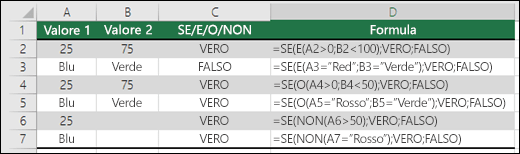
Ecco le formule specificate in base alla relativa logica: Formula Descrizione =SE(E(A2>0;B20;B450);VERO;FALSO) SE A6 (25) NON è maggiore di 50 restituisci VERO, altrimenti FALSO. In questo caso 25 non è maggiore di 50, quindi la formula restituisce VERO. =SE(NON(A7="Rosso");VERO;FALSO) SE A7 ("Blu") NON è uguale a "Rosso" restituisci VERO, altrimenti FALSO. Si noti che in tutti gli esempi ogni condizione è seguita da una parentesi chiusa. Gli argomenti Vero/Falso rimanenti fanno quindi parte dell'istruzione SE esterna. È anche possibile sostituire i valori VERO/FALSO con valori di testo o numerici da restituire negli esempi. Ecco alcuni esempi di utilizzo delle funzioni E, O e NON per valutare date. 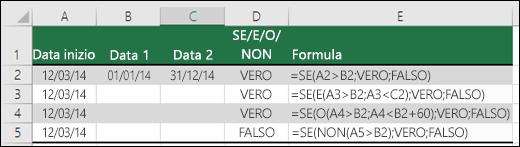
Ecco le formule specificate in base alla relativa logica: Formula Descrizione =SE(A2>B2;VERO;FALSO) SE A2 è maggiore di B2 restituisci VERO, altrimenti FALSO. In questo caso 12/03/14 è maggiore di 01/01/14, quindi la formula restituisce VERO. =SE(E(A3>B2;A3B2;A4B2);VERO;FALSO) SE A5 NON è maggiore di B2 restituisci VERO, altrimenti FALSO. In questo caso A5 è maggiore di B2, quindi la formula restituisce FALSO. 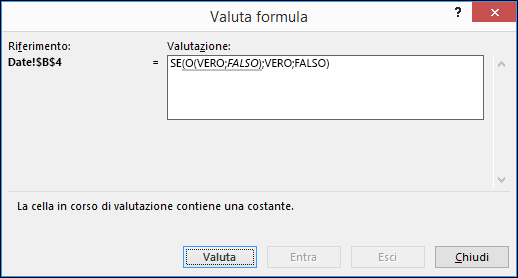 Uso di E, O e NON con la formattazione condizionale
Uso di E, O e NON con la formattazione condizionale
Si può usare E, O e NON anche per impostare i criteri di formattazione condizionale con l'opzione della formula. In questo caso è possibile omettere la funzione SE e usare E, O e NON da sole. Nella scheda Home fare clic su Formattazione condizionale > Nuova regola. Selezionare quindi l'opzione Utilizza una formula per determinare le celle da formattare, immettere la formula e applicare il formato desiderato. 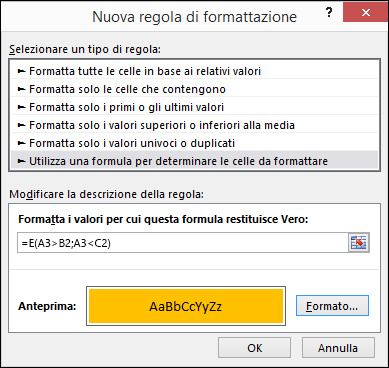
Ecco l'aspetto delle formule con l'esempio delle date precedente. 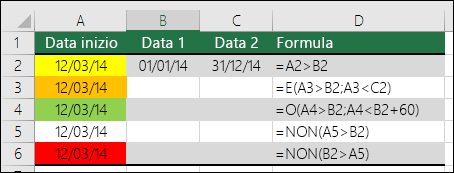
Formula Descrizione =A2>B2 Se A2 è maggiore di B2, formatta la cella, altrimenti non fare nulla. =E(A3>B2;A3B2;A4B2) Se A5 NON è maggiore di B2, formatta la cella, altrimenti non fare nulla. In questo caso A5 è maggiore di B2, quindi la formula restituisce FALSO. Se si modificasse la formula in =NON(B2>A5), verrebbe restituito VERO e la cella verrebbe formattata. Nota: Molti commettono l'errore di immettere la formula nella finestra Formattazione condizionale senza il segno di uguale (=). In tal caso la finestra di dialogo Formattazione condizionale aggiunge il segno di uguale e racchiude la formula tra virgolette (="O(A4>B2;A4 |
【本文地址】